
Czy kiedykolwiek musiałeś nagrywać to, co dzieje się na ekranie komputera, na przykład strumieniowe wideo z YouTube, seminarium internetowe lub samouczek, który tworzysz? Jeśli to zrobisz, będziesz potrzebować narzędzia, które Ci pomoże nagraj ekran komputera z dźwiękiem czy na twoim Windows lub Mac.
Rejestratory ekranu pomagają jednocześnie przechwytywać ekran wraz z dźwiękiem systemowym, a nawet mikrofonem i kamerą internetową. Jeśli szukasz odpowiedniego oprogramowania do nagrywania ekranu, którego możesz używać na swoim komputerze, jesteś we właściwym miejscu.

W tym artykule wymieniliśmy 7 najlepszych programów do nagrywania ekranu (zarówno bezpłatnych, jak i płatnych) Windows i MacOS bez określonej kolejności. Jako bonus podamy Ci również nasze najbardziej polecane oprogramowanie do konwersji wideo, DumpMedia Konwerter wideo, którego możesz użyć do konwersji nagranego wideo w przypadku, gdy chcesz go zapisać w innym formacie, który nie jest oferowany przez wybrany przez Ciebie rejestrator ekranu. Teraz rzućmy okiem na najlepsze oprogramowanie do nagrywania 7 ekranów poniżej.
Przewodnik po zawartościCzęść 1. 7 narzędzi do nagrywania ekranu komputera z dźwiękiemCzęść 2. Najlepszy konwerter wideo do konwersji nagranych filmówCzęść 3. Na zakończenie
Zgodność: MacOS i Winłajdaki
ActivePresenter ma darmową i płatną wersję i jest dobrym rejestratorem ekranu, który ma prawie wszystkie funkcje potrzebne do wykonania następujących czynności:
Poniżej znajdują się godne uwagi funkcje ActivePresenter :
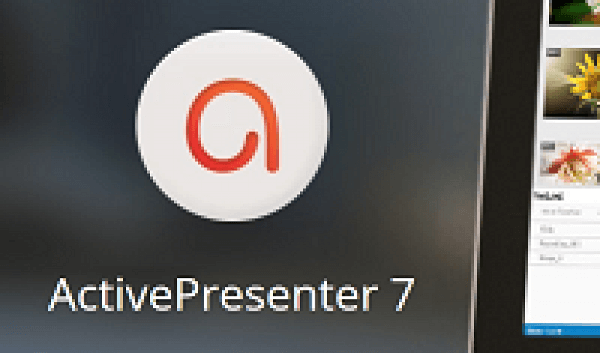
Kompatybilność: Windows i Mac
Apowersoft Screen Recorder Pro to profesjonalne i łatwe w użyciu oprogramowanie komputerowe do jednoczesnego nagrywania dźwięku i aktywności na ekranie. Umożliwia także użytkownikom zapisywanie nagranych filmów w standardowych formatach MP4 i ma wbudowany konwerter, którego można użyć do konwersji pliku MP4 na inne formaty bez utraty jakości. Możesz wyeksportować swoje pliki do następujących formatów:
Poniżej znajdują się godne uwagi funkcje Apowersoft Screen Recorder.
Następujące przemyślane tryby oczywiście zdobędą Twoją przychylność i wybierzesz Apowersoft jako narzędzie do nagrywania ekranu:
Rejestruj wszystkie rodzaje działań na ekranie, w tym:
Tak, wśród wspaniałych funkcji Apowersoft Screen Recorder jest nagrywanie ekranu i dźwięku w tym samym czasie. Narzędzie umożliwia nagrywanie dźwięku z mikrofonów, systemów lub obu. Jest również w stanie synchronicznie nagrywać dźwięk i aktywność na ekranie, co eliminuje wątpliwości graczy, czy istnieje oprogramowanie, które może zsynchronizować głos i gry.

Kompatybilność: Wintylko dows
Innym rejestratorem ekranu i dźwięku, z którego można łatwo korzystać, jest Bandicam, który może nagrywać cały ekran lub tylko jego określoną część. Możesz użyć tego narzędzia do przechwytywanie strumieniowych filmów wideo, gry flash i inne. Posiada również trzy tryby nagrywania:
Poniżej znajdują się godne uwagi funkcje Bandicam
Kompatybilność: Wintylko dows
CamStudio to lekkie oprogramowanie do nagrywania ekranu i dźwięku, które pomaga tworzyć filmy AVI, które można później przekonwertować na SWF. Możesz wypróbować to narzędzie do nagrywania, przechwytując ekran i dźwięk na potrzeby samouczków lub demonstracji. Chociaż CamStudio ma ograniczone funkcje, to narzędzie jest bez wątpienia bardzo popularne wśród użytkowników ze względu na swoje praktyczne funkcje.
Poniżej znajdują się kluczowe cechy CamStudio:
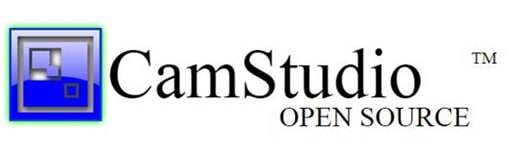
Kompatybilność: Windows i MacOS
Filmora scrn jest najczęściej wybierana przez niektórych jako narzędzie do nagrywania ekranu komputera i dźwięku ze względu na niezwykle proste użycie dzięki intuicyjnemu i prostemu interfejsowi użytkownika. To narzędzie zostało stworzone przez Wondershare i obejmuje wiele przydatnych funkcji. Co więcej, prostota oprogramowania sprawia, że Filmora scrn jest lepszą opcją w porównaniu z innymi istniejącymi narzędziami do nagrywania ekranu i dźwięku.
Poniżej znajdują się godne uwagi cechy Filmora scrn:
Kompatybilność: Windows i MacOS
Snagit to ekran i rejestrator dźwięku opracowany przez TechSmith. To narzędzie jest również dobrą opcją, ponieważ pomoże ci przechwycić ekran do wielu celów. Snagit obiecuje również prosty, ale potężny proces przechwytywania wideo na ekrany. Użytkownicy mają możliwość nagrywania ekranu w rozdzielczości HD, a nawet 4K, biorąc pod uwagę, że Twoje urządzenie było wysoce skonfigurowane.
Poniżej znajdują się kluczowe cechy Snagit:
Kompatybilność: Windows, MacOS i Linux
Naszym ostatnim, ale nie najmniej ważnym oprogramowaniem do nagrywania ekranu i dźwięku na naszej liście jest OBS, który jest wyposażony w wiele dobrych funkcji. OBS zawiera wiele filtrów i motywów, dzięki którym nagrane filmy są bardziej interesujące. Możesz użyć tego narzędzia do nagrywania ekranu z wielu platform streamingowych, takich jak YouTube, Twitch i inne.
Poniżej znajdują się godne uwagi funkcje OBS:

DumpMedia Konwerter wideo to potężny i szybki, wszechstronny konwerter audio i wideo, narzędzie do pobierania, edytor i odtwarzacz. Ciesz się wygodą przyjaznego interfejsu wyposażonego w wiele funkcji spełniających wszystkie Twoje potrzeby związane z wideo. Oprogramowanie obsługuje wiele formatów, w tym MPEG, 3GP, FLV, MKV, AVI, WMV, MOV, MP4 oraz inne zwykłe formaty wideo. Aby przekonwertować nagrane filmy na inne pożądane formaty, najpierw pobierz oprogramowanie i wykonaj poniższe czynności.
Krok 1. Uruchom program DumpMedia aplikacji.
W razie zamówieenia projektu Winużytkownicy dows :
Krok 1a. Przejdź do ikony Szukaj (lupa) obok Winikonę dows na pasku zadań komputera.
Krok 1b. Rodzaj DumpMedia w polu tekstowym.
Krok 1c. Kliknij na DumpMedia aplikacji w wynikach wyszukiwania.
Dla użytkowników MacOS :
Krok 1a. Kliknij na Ikona Launchpada w Docku komputera. Ikona startera to szare kółko z ciemnoszarą rakietą pośrodku.
Krok 1b. Rodzaj DumpMedia na pasku wyszukiwania w górnej części
Krok 1c. Uderz w Przycisk powrotu na klawiaturze, aby uruchomić aplikację.
Krok 2, Kliknij Dodaj pliki znajdujący się w lewej górnej części interfejsu, aby zaimportować pliki lub przeciągnij i upuść je bezpośrednio do głównego interfejsu.
Krok 3. Spójrz na Konwertuj wszystkie zadania na tekst w prawym górnym rogu interfejsu. Wybierz żądany format wyjściowy.
Krok 4. U dołu interfejsu kliknij plik Przycisk Przeglądaj i przeglądaj swój komputer, aby znaleźć żądany folder docelowy przekonwertowanych plików.
Krok 5, Kliknij Przycisk Konwertuj aby rozpocząć konwersję pliku audio.
Krok 6. Poczekaj na zakończenie konwersji.

Istnieje wiele sytuacji, w których możesz potrzebować nagrać ekran komputera wraz z dźwiękiem, czy to w celu tworzenia samouczków, czy nagrywania czatów na żywo. W tym artykule omówiliśmy 7 najlepszych narzędzi, których możesz użyć do nagrywania ekranu z dźwiękiem Windows i komputer Mac. Następnie, jeśli wybrane oprogramowanie do nagrywania ekranu nie daje Ci możliwości zapisania go w formacie wideo, którego chcesz, możesz użyć DumpMedia Konwerter wideo do konwersji nagranych plików. Mamy nadzieję, że udało nam się dać Ci to, czego szukasz.
